Эта статья представляет собой руководство по установке с несколькими полезными снимками экрана о том, как сохранить изображение Spotlight, которое Windows 11 может отображать на рабочем столе.
В Windows 11 вы скоро найдете новую функцию персонализации под названием «Коллекция Spotlight», которая позволяет отображать различные фоновые изображения на рабочем столе в течение дня, подобно функции «Windows Spotlight», которую вы можете использовать на экране блокировки.
Эта функция работает путем автоматической загрузки изображений из облака, которые Windows 11 использует для обновления экрана блокировки и рабочего стола, в зависимости от того, как эта функция настроена на вашем компьютере в разделе настроек «Персонализация» приложения «Настройки».
Единственное предостережение об этой функции заключается в том, что как только вы найдете обои, которые вам действительно нравятся, вы не сможете сохранить их или установить в качестве фона навсегда. Однако, если вы видите изображение, которое вам нравится, есть способ найти его.
Ниже показано, как загрузить изображение Windows Spotlight в Windows 11 и установить его в качестве обоев рабочего стола. Продолжайте прокручивать, чтобы проверить это.
Загрузка изображений коллекции Spotlight в Windows 11
Чтобы найти изображения коллекции Spotlight, используемые на рабочем столе Windows 11:
- Откройте проводник в Windows 11 .
- Скопируйте и вставьте этот путь в адресную строку и нажмитеEnter.
%USERPROFILE%\AppData\Local\Packages\Microsoft.Windows.ContentDeliveryManager_cw5n1h2txyewy\LocalState\Assets - Нажмите меню « Упорядочить », выберите « Еще», затем выберите вариант размера .
- Выберите файл размером 500 КБ или больше.
- Щелкните правой кнопкой мыши выделение и выберите параметр « Копировать ».
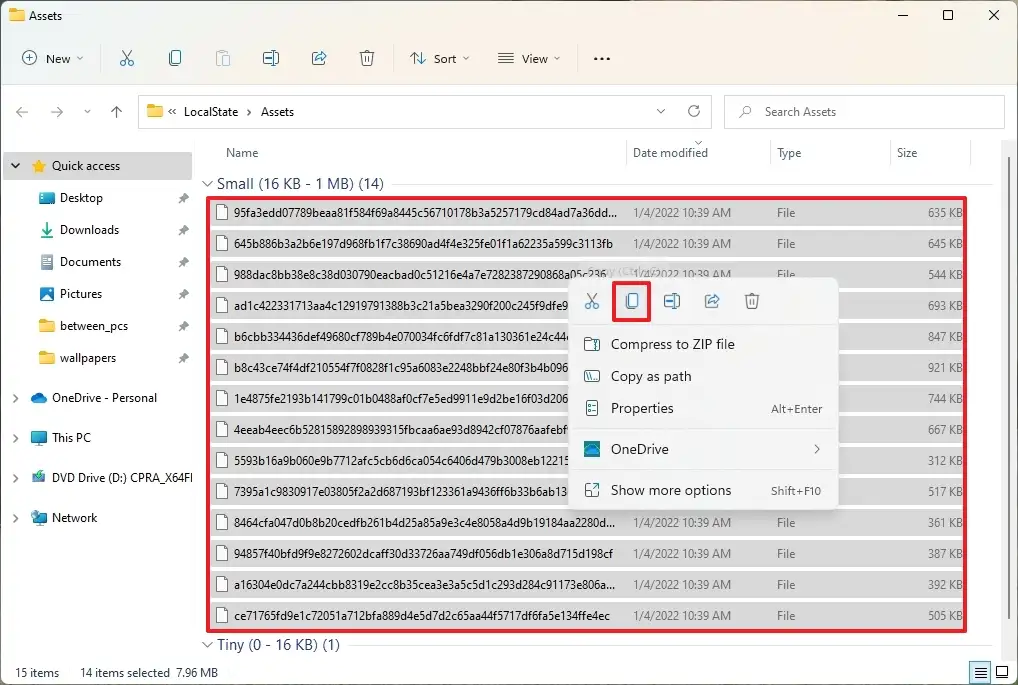
- Найдите папку « Изображения ».
- Откройте меню « Создать » и выберите « Параметры папки ».
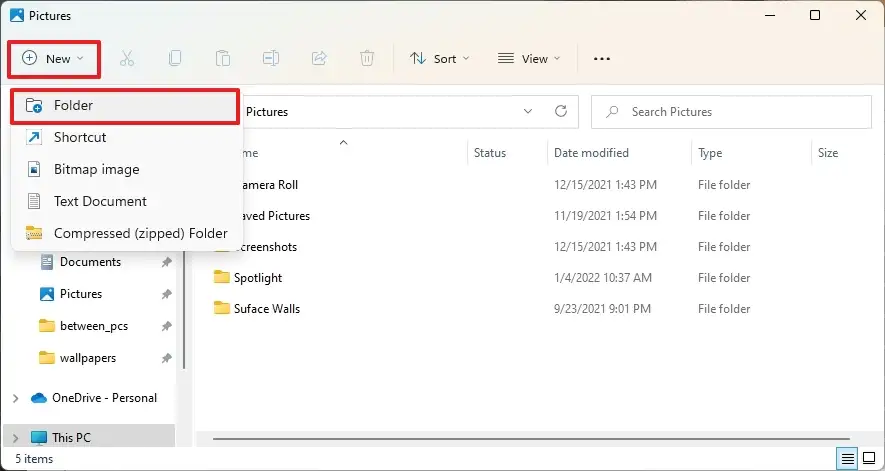
- Проверьте имя папки (например, Spotlight) и откройте ее.
- Нажмите кнопку « Вставить » на панели команд (или используйте сочетание клавиш Ctrl + V ).
- Щелкните правой кнопкой мыши внутри папки и выберите параметр « Командная строка » (или « Терминал Windows »).
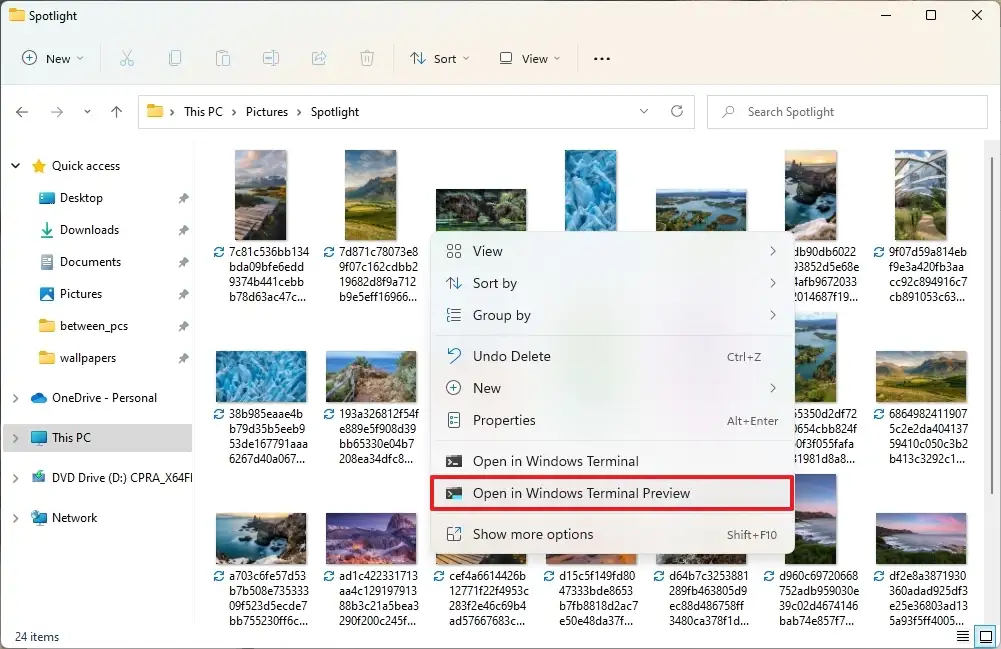
- Преобразуйте файл в файл изображения .jpg, введя следующую команду инажавEnter .
ren *.* *.jpg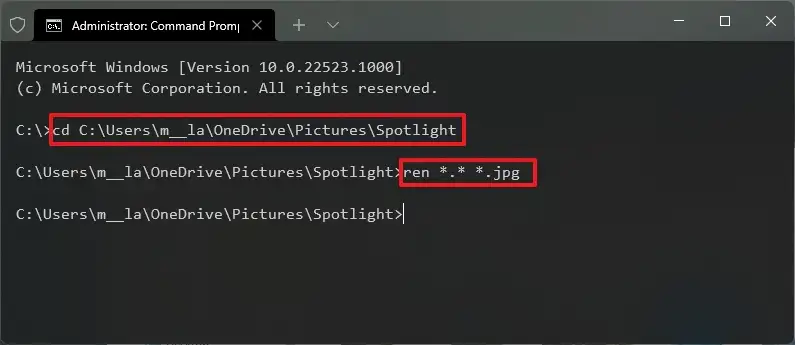
После завершения процесса вы можете использовать изображение, чтобы установить его в качестве постоянных обоев для рабочего стола через страницу настроек «Фон» или на экране блокировки с помощью страницы настроек «Экран блокировки».
Функция «Коллекция Spotlight» для настольных компьютеров доступна, начиная со сборки 22518, но вы можете использовать этот процесс для сохранения всех ваших изображений Spotlight в Windows 11, поскольку она использует ту же папку «Загрузки», в которой хранятся изображения Windows Spotlight для экрана блокировки.
Выше мы рассмотрели, как Windows 11 сохраняет изображение прожектора, которое можно вывести на рабочий стол. Мы надеемся, что эта информация помогла вам найти то, что вам нужно.













